iPhone苹果手机静音模式下怎么关掉振动
1、进入iphone手机的“设置”功能。
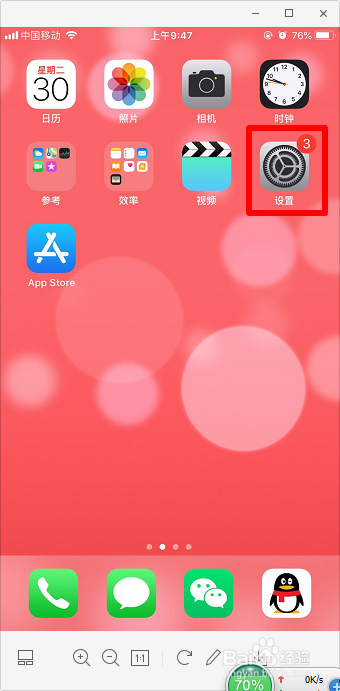
2、在这里直接选择“声音”。
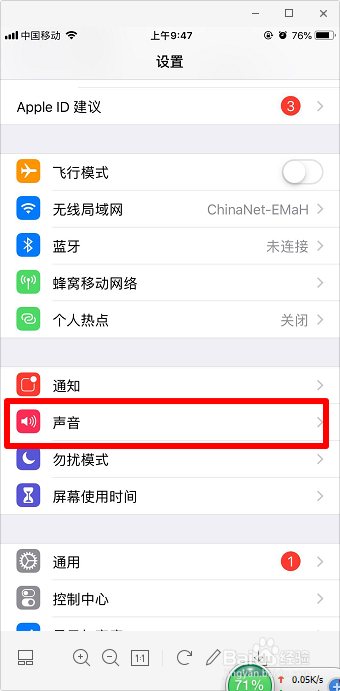
3、点击“静音模式振动”右边的按钮,即可关闭它。
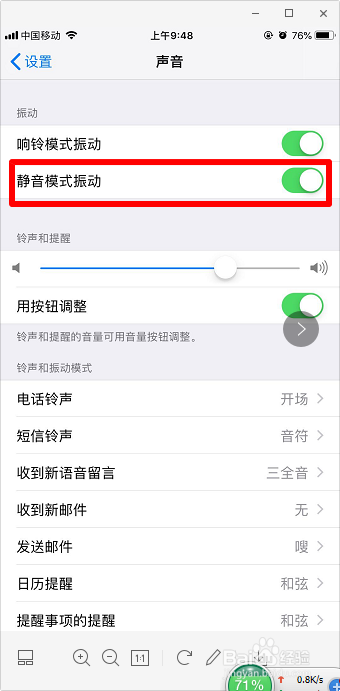
1、在进入苹果的“设置”后,点击“通用”选项。
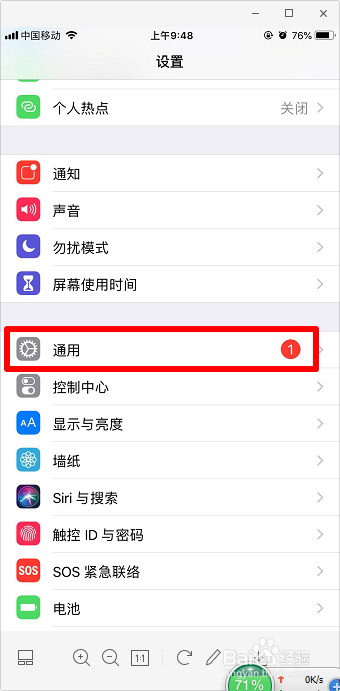
2、点选“辅助功能”。
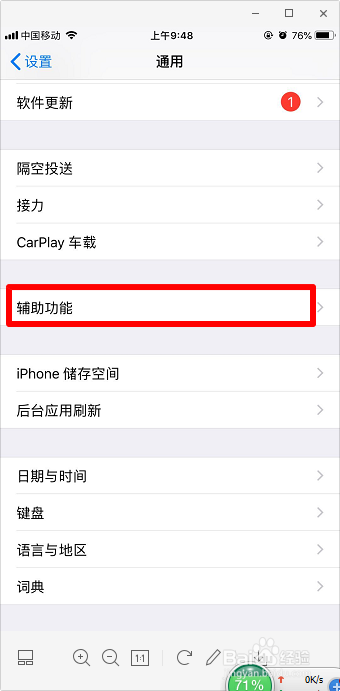
3、往下拉,找到并点击“振动”。
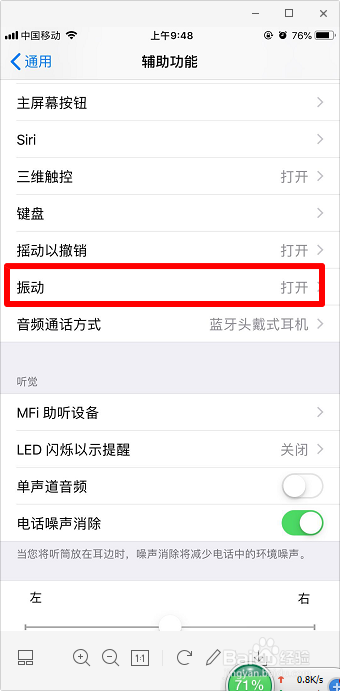
4、点击关闭“振动”功能,把苹果手机的所有振动功能关闭。
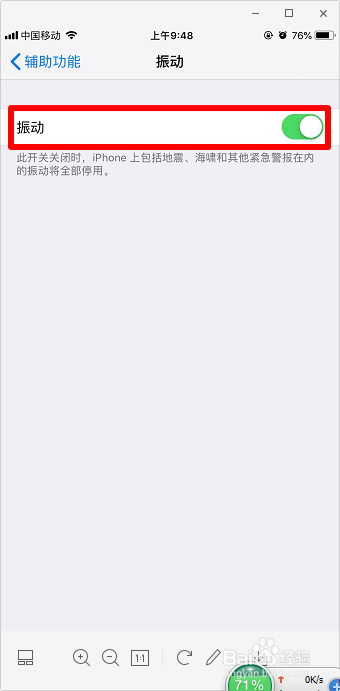
声明:本网站引用、摘录或转载内容仅供网站访问者交流或参考,不代表本站立场,如存在版权或非法内容,请联系站长删除,联系邮箱:site.kefu@qq.com。
阅读量:115
阅读量:143
阅读量:30
阅读量:35
阅读量:185